现在的手机非常先进,华为更是出了双系统,那么华为双系统怎么设置呢?华为双系统怎么切换?一起来看看下文的详细内容吧!
华为双系统怎么设置:
1、打开华为手机的设置页面,下拉找到【安全和隐私】;
2、在【安全和隐私】的选项中,选择【隐私空间】;
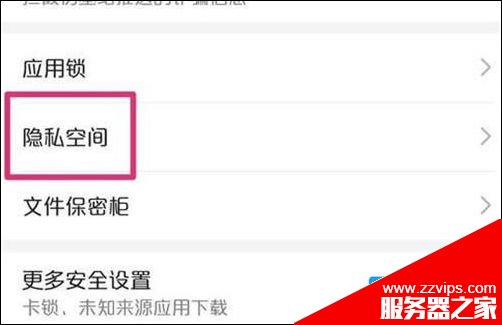
华为双系统怎么设置 华为双系统怎么切换
3、点击下方的开启,用两个指纹分别对应主空间和隐私空间,就可以使用双系统。
华为双系统怎么切换:
1、在主系统中设置指纹后,打开设置 - 安全和隐私;
2、点击隐私空间,页面弹出副系统的密码输入框,输入密码;

华为双系统怎么设置 华为双系统怎么切换
3、密码输入正确后,进入副系统桌面;
4、在副系统中打开设置,点击添加其他指纹;
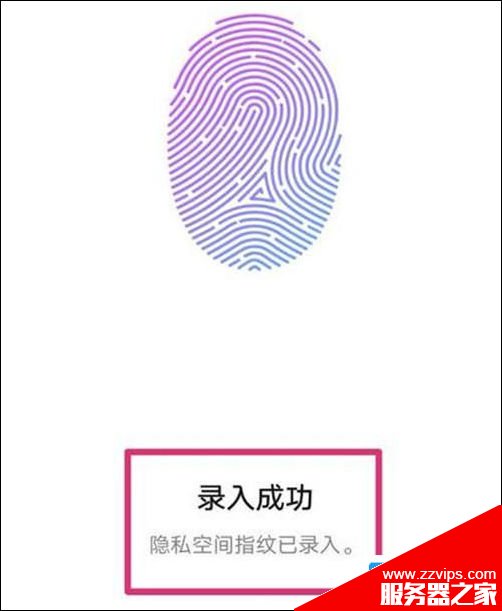
华为双系统怎么设置 华为双系统怎么切换
5、副系统的指纹录入成功之后,按下锁屏键;
6、分别用不同的指纹解锁屏幕,就可以分别进入主、副系统了;
7、用不同的指纹解锁屏幕,就可以快速切换华为双系统了。
以上就是“华为双系统怎么设置 华为双系统怎么切换”的全部内容了,希望对大家有所帮助。


















